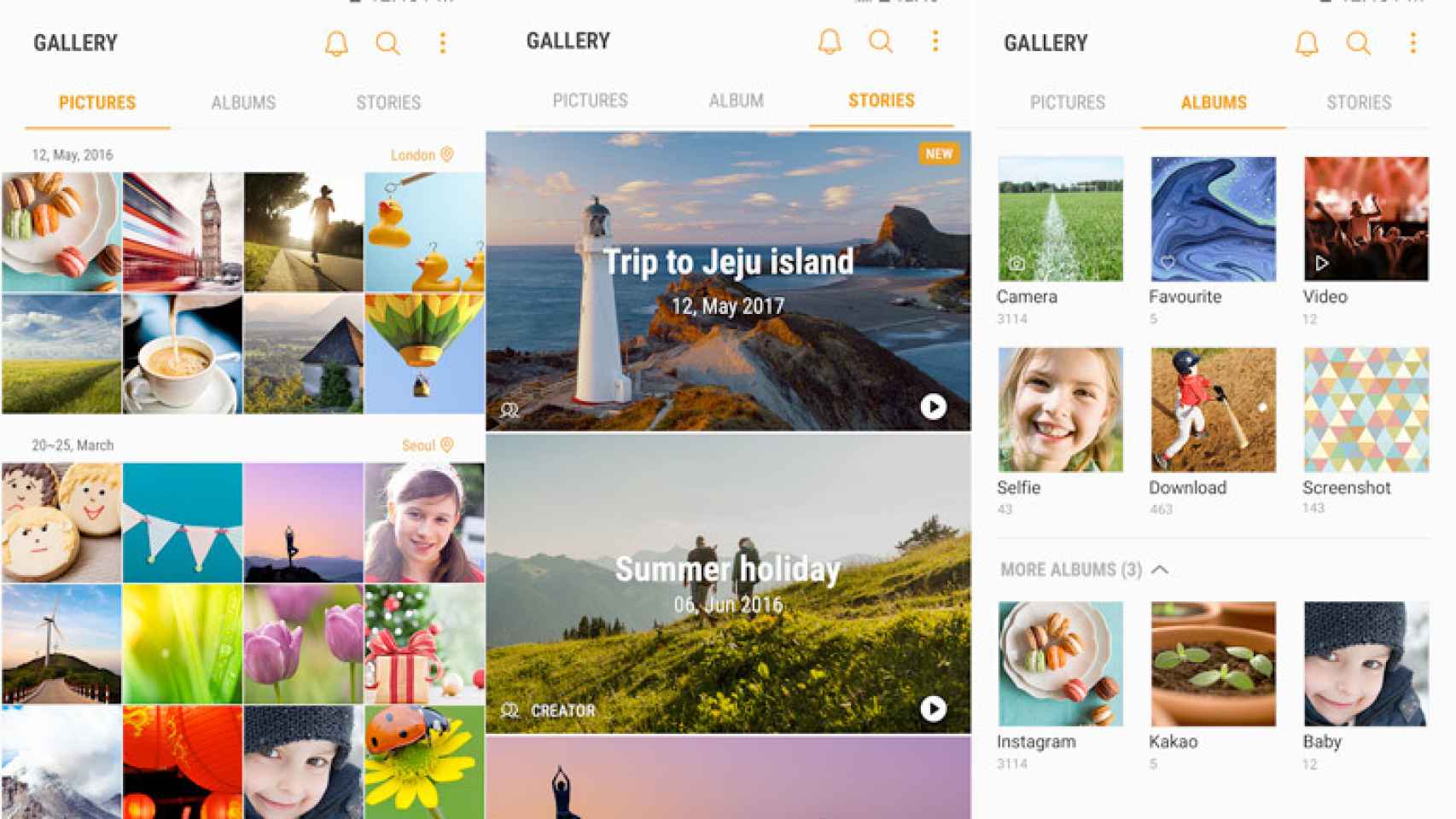Los móviles Samsung Galaxy incorporan una aplicación de galería bastante completa. Te enseñamos a aprovechar una de sus funciones, ocultar fotos.
Existen dos formas de ocultar fotos en la galería de Samsung que pueden serte de más o menos utilidad según lo que busques en cada momento. De una manera podrás esconder de los ojos rápidos de quienes tengas alrededor los álbumes más privados, aunque quedarán desprotegidos si alguien tiene acceso al dispositivo. Otro truco te permitirá guardarlos en secreto necesitando una clave o huella para acceder.
Cómo ocultar fotos en la galería de Samsung
Para ocultar fotos en la Galería de Samsung pero que queden accesibles sin ningún tipo de seguridad necesitarás la versión 5.3.15.306 o superior de la dicha aplicación. Puedes actualizarla desde la tienda de aplicaciones de Samsung llamada Galaxy Apps y que viene preinstalada en tu dispositivo.
Esta opción no te permite ocultar fotos individualmente, se limita a ocultar un álbum/carpeta entera. Eso sí, si utilizas Samsung Cloud no podrás ocultar aquellas carpetas que no estén descargadas. Por otra parte, las carpetas que ocultes seguirán siendo accesibles por las aplicaciones por lo que si ocultas la carpeta de fotos de Whatsapp, seguirá llenándose.
Si ocultas álbumes quedarán accesibles sin seguridad.
Vamos al grano. ¿Cómo oculto las fotos? Deberás dirigirte a la vista «Álbumes» dentro de la galería, la cual puedes seleccionar en la parte superior. Una vez allí pulsa los tres puntos que aparecen en la esquina superior derecha y selecciona «Ocultar álbumes». Te dejará entonces seleccionar que álbumes quieres ocultar, selecciona los que quieras y pulsa en ocultar. ¿Y para volver a ver los álbumes ocultados? Simplemente repite estos pasos y deselecciona el álbum a mostrar.
Cómo ocultar fotos con huella, iris, pin, patrón o contraseña
Si quieres un plus de seguridad necesitarás hacer uso de la carpeta segura, una función que no está disponible en todos los móviles Samsung. La carpeta segura no solo te permite ocultar fotos en la galería de Samsung sino también ocultar aplicaciones, tener doble cuenta en estas (una dentro de la carpeta y otra fuera)… Todo ello resguardado por seguridad biométrica (huella o iris) o un método seguro que escojas.
En este caso el funcionamiento es contrario al anterior. No puedes ocultar una carpeta entera sino que tienes que ocultar fotos individuales, aunque puedes seleccionar varias a ocultar a la vez. También se guardarán todas las fotos ocultas dentro de carpetas con el mismo nombre de la que provenían, por lo que no se mezclarán dentro de la galería de la carpeta segura.
Al usar la carpeta segura puedes proteger fotos con seguridad como huella o iris.
Y lo importante, para ocultar fotos en la galería de Samsung usando la carpeta segura tendrás que tener configurada la carpeta segura (para ello entra en ella y sigue los pasos). Una vez hecho deberás ir a la aplicación de galería y seleccionar todas las fotos a proteger. Pulsa los tres puntos que están en la esquina superior derecha y selecciona «Mover a la carpeta segura». Estarán disponibles solo en la aplicación de la galería dentro de la carpeta segura. Para sacar las fotos de la carpeta segura, repite los pasos desde dentro de esta.
Aprovechando una aplicación ya instalada y útil
De esta maneras podemos ocultar fotos en la galería de Samsung, una aplicación bastante completa como otras del fabricante y que aporta mucho. Nunca va mal aprender a usar las aplicaciones ya instaladas antes de intentar desinstalarlas pensando que no sirven para nada.